word怎么加密码怎么设置?常见的三种加密方式
- 来源: 金舟软件
- 作者:Kylin
- 时间:2024-05-31 10:00:01

金舟文件夹加密大师
-
官方正版
-
纯净安全
-
软件评分:
word文档是在职场办公中经常使用到文本格式,相对PDF文件来说,保密性较低,那么有什么方法可以帮助我们解决文档的安全性问题呢?下面是小编总结的几种小方法,感兴趣的小伙伴记得跟着步骤一起试一试哦。
方法一、为word文档加密
▶需要加密的Word文档,点击菜单中的“文件”>“文档加密”。
▶在弹出的“文档加密”对话框中,选择“密码加密”选项卡。
▶在“密码”文本框中输入密码,注意密码应具有足够复杂性,避免使用简单的数字或字母组合。
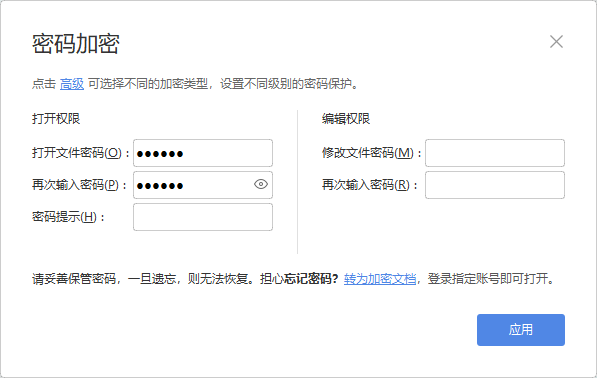
▶单击“应用”按钮,Word会重新保存加密后的文档。
▶在打开该文档时,将提示输入密码才能打开。
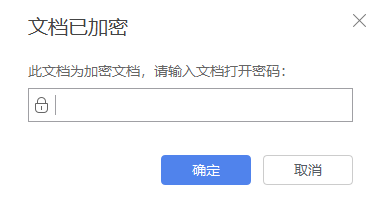
方法二:使用金舟文件夹加密大师
金舟文件夹加密大师支持加密文件、文件夹等重要办公资料,帮助我们保护隐私文件。
▶金舟文件夹加密大师页面,直接拖拽添加word文档。

▶点击“批量加密”,输入自定文档密码。
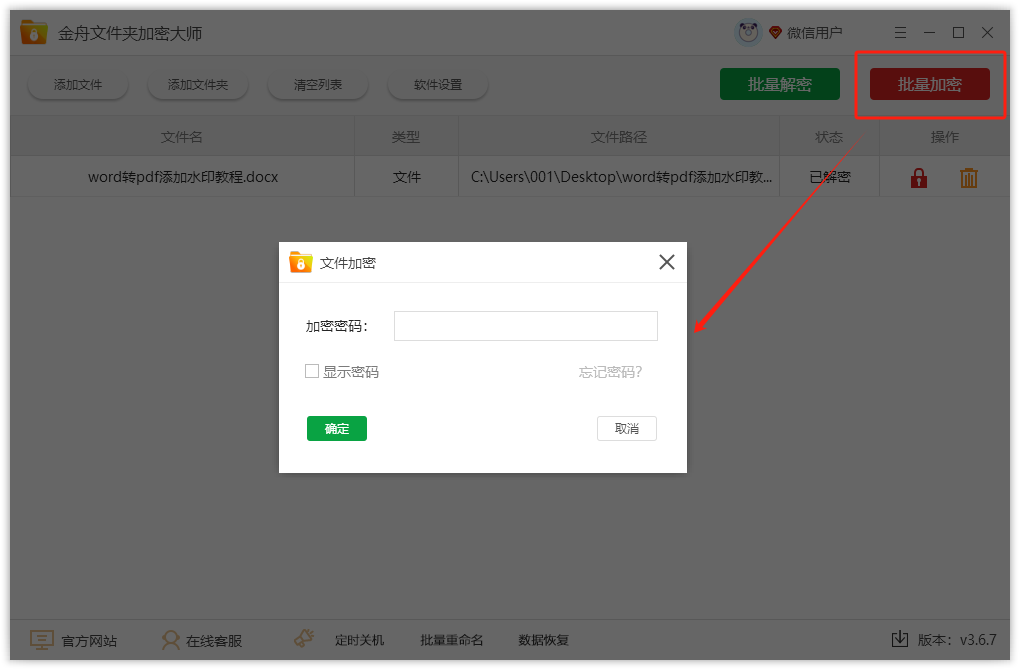
▶输入密码点击“确定”即可完成word文档加密。
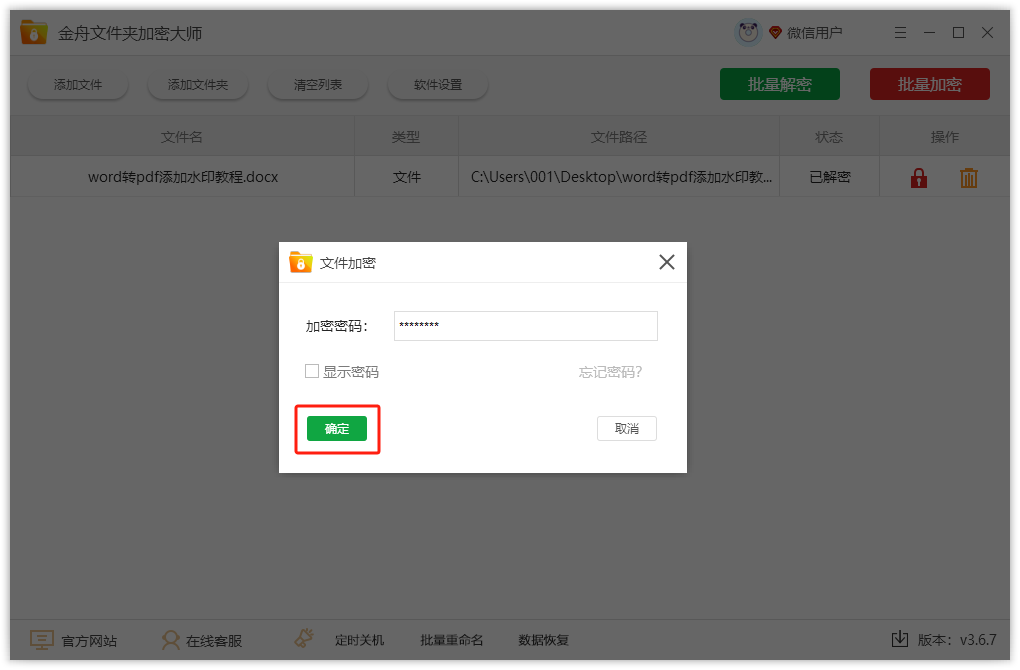
方法三:Word文档另存设置密码
▶打开需要加密的Word文档,菜单中的“文件”>“另存为”。
▶在弹出的对话框中,选择“文件类型”>“WPS加密文档格式”。

▶勾选下方的“加密”。
▶输入密码,还可以设置权限。
▶在打开该文档时,需要输入正确的打开权限密码才能打开。
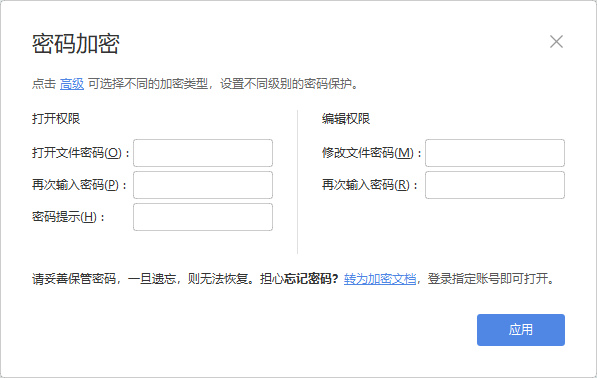
以上是三种常见的为Word文档加密的方法,可以根据不同的需求选择不同的加密方式。金舟办公一直致力于提高大家的工作效率。
推荐阅读:









































































































